「hi-hoメールが急に届かなくなった」「送信しようとするとエラーになる」――そんな経験はありませんか?
hi-ho(ハイホー)は老舗プロバイダとして長年利用されていますが、設定の誤りや環境の不具合で送受信できなくなることがあります。
この記事では、hi-hoメールがつながらないときに考えられる主な原因と解決方法を解説します。
Outlookやスマホの設定確認、Webメールの利用、そしてどうしても解決しないときの問い合わせ先まで紹介します。
hi-hoメールが送受信できない主な原因
1. インターネット接続の不具合
まずはネット回線に問題がないか確認しましょう。Wi-Fiが切断されていたり、回線が不安定だとメールサーバーに接続できません。
Webサイトを開けるか確認するのが手っ取り早いです。
2. メールソフトの設定ミス
Outlookなどのメールソフトを利用している場合、サーバー設定の入力間違いがよくある原因です。
- 受信サーバー(POP3/IMAP)
- 送信サーバー(SMTP)
- ポート番号(POP3:995/IMAP:993/SMTP:465/587)
- SSL/TLSの暗号化設定
hi-hoメール設定情報
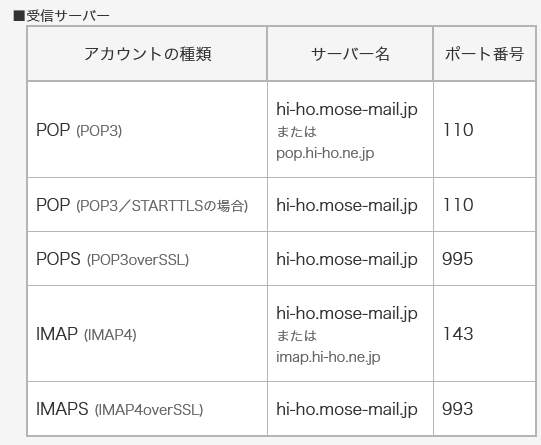
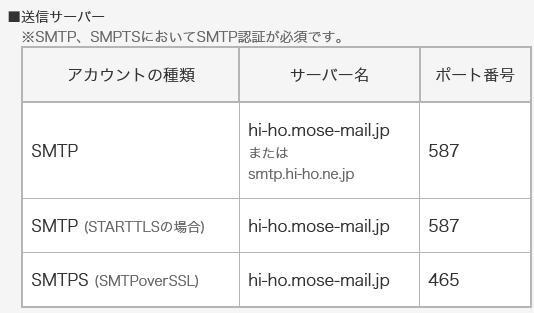
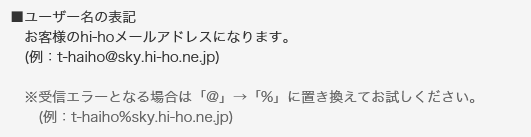
iPhoneでのメール設定:https://hi-ho.jp/support/faq/ans/iosmail.php
3. アカウント情報の間違い
メールアドレスやユーザーID、パスワードの入力間違いでも接続できません。
特に @hi-ho.ne.jp を省略していないか確認してください。
4. メールボックス容量オーバー
受信ボックスに不要なメールが溜まっていると、新しいメールを受け取れません。
Webメールにログインして、不要なメールを削除してみましょう。
5. SMTP認証の設定が無効
送信ができない場合は「送信サーバーは認証が必要」にチェックが入っているか確認してください。
6. セキュリティソフト・ファイアウォールの影響
ウイルス対策ソフトやWindowsのファイアウォールが通信をブロックしていることもあります。
7. hi-ho側の障害・メンテナンス
公式サイトの障害情報を確認し、サービスに問題がないかをチェックしましょう。
メールソフト別の確認ポイント
Outlookの場合
- サーバー情報(受信・送信)が正しいか
- ポート番号と暗号化方式が公式推奨値か
- 「送信サーバーは認証が必要」にチェックが入っているか
スマホ(iPhone/Android)の場合
iPhone:「設定」→「メール」→「アカウント」で対象を開き、サーバー情報を確認
Android:「設定」→「アカウント」→「メール」からサーバー設定を確認
Webメールでの確認
hi-hoのWebメールにログインして送受信できるかを試します。
- Webメールで送受信できる → 設定や端末側の問題
- Webメールでもできない → hi-hoサーバーまたはアカウントの問題
それでも解決しない場合の対応
障害・メンテナンス情報を確認
パスワード再設定
認証エラーが続く場合は、パスワードを再設定しましょう。
hi-ho サポート窓口
電話サポート
- hi-ho インフォメーションデスク:0120-858-140
- 受付時間:10:00〜18:00(土日祝除く)
Webサポート
まとめ
- hi-hoメールがつながらないときは、ネット接続・設定・容量・認証を順に確認する
- Webメールで確認すると原因の切り分けが簡単
- 解決しない場合は hi-ho公式サポートに問い合わせ

